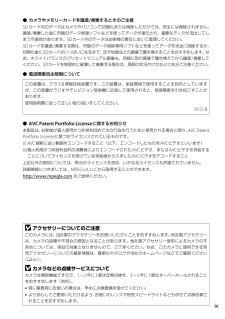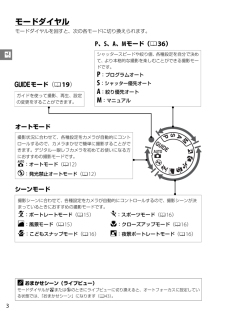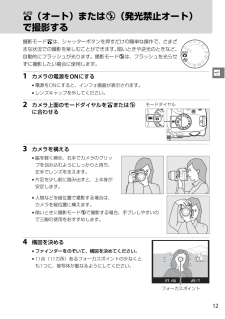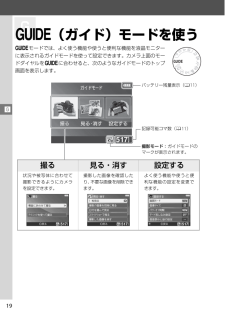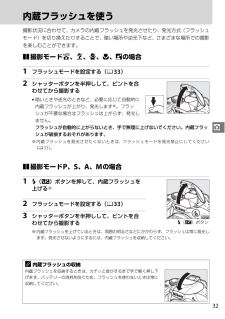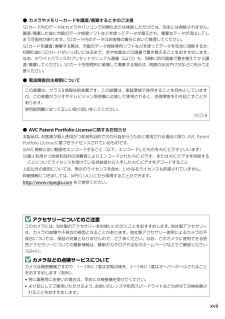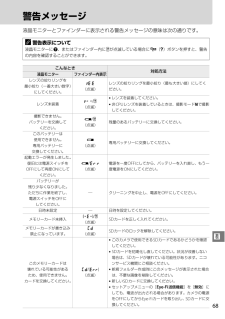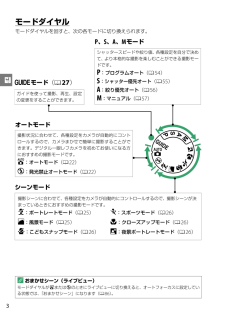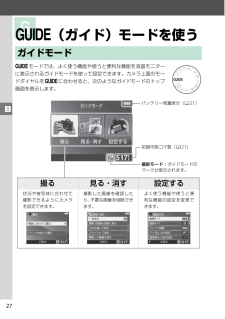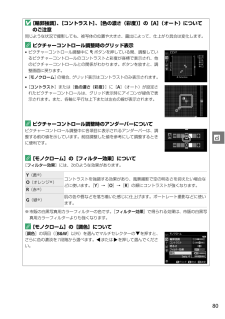Q&A
取扱説明書・マニュアル (文書検索対応分のみ)
"状況"1 件の検索結果
"状況"10 - 20 件目を表示
全般
質問者が納得それは保証書持って修理に出すしかないと思います
ライブビューは撮像素子で光量を計測しているのに対し、ファインダー撮影では別な光量測定のセンサーで計測しています。そこが壊れているのでライブビューだと正常でファインダー撮影では異常になっているのでしょう
4340日前view79
ix● カメラやメモリーカードを譲渡/廃棄するときのご注意SDカード内のデータはカメラやパソコンで初期化または削除しただけでは、完全には削除されません。譲渡/廃棄した後に市販のデータ修復ソフトなどを使ってデータが復元され、重要なデータが流出してしまう可能性があります。SDカード内のデータはお客様の責任において管理してください。SDカードを譲渡/廃棄する際は、市販のデータ削除専用ソフトなどを使ってデータを完全に削除するか、初期化後にSDカードがいっぱいになるまで、空や地面などの画像で置き換えることをおすすめします。なお、ホワイトバランスのプリセットマニュアル画像も、同様に別の画像で置き換えてから譲渡/廃棄してください。SDカードを物理的に破壊して廃棄する場合は、周囲の状況やけがなどに充分ご注意ください。● 電波障害自主規制について●AVC Patent Portfolio Licenseに関するお知らせ本製品は、お客様が個人使用かつ非営利目的で次の行為を行うために使用される場合に限り、AVC PatentPortfolio Licenseに基づきライセンスされているものです。(i)AVC規格に従い動画をエンコー...
3Xモ ードダイヤルモードダイヤルを回すと、次の各モードに切り換えられます。Aおまかせシーン(ライブビュー)モードダイヤルがiまたはjのときにライブビューに切り換えると、オートフォーカスに設定している状態では、「おまかせシーン」になります(043)。オートモード撮影状況に合わせて、各種設定をカメラが自動的にコントロールするので、カメラまかせで簡単に撮影することができます。デジタル一眼レフカメラを初めてお使いになる方におすすめの撮影モードです。i:オートモード(012)j:発光禁止オートモード(012)シーンモード撮影シーンに合わせて、各種設定をカメラが自動的にコントロールするので、撮影シーンが決まっているときにおすすめの撮影モードです。k:ポートレートモード(015)l:風景モード(015)p:こどもスナップモード(016)m:スポーツモード(016)n:クローズアップモード(016)o:夜景ポートレートモード(016)P、S、A、Mモード(036)シャッタースピードや絞り値、各種設定を自分で決めて、より本格的な撮影を楽しむことができる撮影モードです。P:プログラムオートS:シャッター優先オートA:絞り優先オ...
12si(オート)またはj(発光禁止オート)で撮影する撮影モードiは、シャッターボタンを押すだけの簡単な操作で、さまざまな状況での撮影を楽しむことができます。暗いときや逆光のときなど、自動的にフラッシュが光ります。撮影モードjは、フラッシュを光らせずに撮影したい場合に使用します。1 カメラの電源をONにする*電源をONにすると、インフォ画面が表示されます。*レンズキャップを外してください。2 カメラ上面のモードダイヤルをiまたはjに合わせる3 カメラを構える*脇を軽く締め、右手でカメラのグリップを包み込むようにしっかりと持ち、左手でレンズを支えます。*片足を少し前に踏み出すと、上半身が安定します。*人物などを縦位置で撮影する場合は、カメラを縦位置に構えます。*暗いときに撮影モードjで撮影する場合、手ブレしやすいので三脚の使用をおすすめします。4 構図を決める*ファインダーをのぞいて、構図を決めてください。*11点(11カ所)あるフォーカスポイントの少なくとも1つに、被写体が重なるようにしてください。モー ドダイヤルフォーカスポイント
!19!g(ガイド)モードを使うgモードでは、よく使う機能や使うと便利な機能を液晶モニターに表示されるガイドモードを使って設定できます。カメラ上面のモードダイヤルをgに合わせると、次のようなガイドモードのトップ画面を表示します。撮る 見る・消す 設定する状況や被写体に合わせて撮影できるようにカメラを設定できます。撮影した画像を確認したり、不要な画像を削除できます。よく使う機能や使うと便利な機能の設定を変更できます。バッテリー残量表示(011)記録可能コマ数(011)撮影モード:ガイドモードのマークが表示されます。
32z内蔵フラッシュを使う撮影状況に合わせて、カメラの内蔵フラッシュを発光させたり、発光方式(フラッシュモード)を切り換えたりすることで、暗い場所や逆光下など、さまざまな場所での撮影を楽しむことができます。❚❚撮影モードi、k、p、n、oの場合1 フラッシュモードを設定する(033)2 シャッターボタンを半押しして、ピントを合わせてから撮影する*暗いときや逆光のときなど、必要に応じて自動的に内蔵フラッシュが上がり、発光します※。フラッシュが不要な場合はフラッシュは上がらず、発光しません。フラッシュが自動的に上がらないとき、手で無理に上げないでください。内蔵フラッシュが破損するおそれがあります。※内蔵フラッシュを発光させたくないときは、フラッシュモードを発光禁止にしてください(033)。❚❚撮影モードP、S、A、Mの場合1M(Y)ボタンを押して、内蔵フラッシュを上げる※2 フラッシュモードを設定する(033)3 シャッターボタンを半押しして、ピントを合わせてから撮影する※内蔵フラッシュを上げているときは、周囲の明るさなどにかかわらず、フラッシュは常に発光します。発光させないようにするには、内蔵フラッシュを収納し...
xvii● カメラやメモリーカードを譲渡/廃棄するときのご注意SDカード内のデータはカメラやパソコンで初期化または削除しただけでは、完全には削除されません。譲渡/廃棄した後に市販のデータ修復ソフトなどを使ってデータが復元され、重要なデータが流出してしまう可能性があります。SDカード内のデータはお客様の責任において管理してください。SDカードを譲渡/廃棄する際は、市販のデータ削除専用ソフトなどを使ってデータを完全に削除するか、初期化後にSDカードがいっぱいになるまで、空や地面などの画像で置き換えることをおすすめします。なお、ホワイトバランスのプリセットマニュアル画像(073)も、同様に別の画像で置き換えてから譲渡/廃棄してください。SDカードを物理的に破壊して廃棄する場合は、周囲の状況やけがなどに充分ご注意ください。● 電波障害自主規制について●AVC Patent Portfolio Licenseに関するお知らせ本製品は、お客様が個人使用かつ非営利目的で次の行為を行うために使用される場合に限り、AVC PatentPortfolio Licenseに基づきライセンスされているものです。(i)AVC規格に従い...
68n警告メッセージ液晶モニターとファインダーに表示される警告メッセージの意味は次の通りです。A警告表示について液晶モニターにd、またはファインダー内にsが点滅している場合にW(Q)ボタンを押すと、警告の内容を確認することができます。こんなとき対処方法液晶モニター ファインダー内表示レンズの絞りリングを最小絞り(一番大きい数字)にしてください。B (点滅)レンズの絞りリングを最小絞り(最も大きい値)にしてください。レンズ未装着F/s (点滅)*レンズを装着してください。*非CPUレンズを装着しているときは、撮影モードMで撮影してください。撮影できません。バッテリーを交換してください。d/s (点滅)残量のあるバッテリーに交換してください。このバッテリーは使用できません。専用バッテリーに交換してください。d (点滅)専用バッテリーに交換してください。起動エラーが発生しました。復旧には電源スイッチをOFFにして再度ONにしてください。d/O (点滅)電源を一度OFFにしてから、バッテリーを入れ直し、もう一度電源をONにしてください。バッテリーが残り少なくなりました。ただちに作業を終了し、電源スイッチをOFFにして...
3Xモードダイヤルモードダイヤルを回すと、次の各モードに切り換えられます。Aおまかせシーン(ライブビュー)モードダイヤルがiまたはjのときにライブビューに切り換えると、オートフォーカスに設定している状態では、「おまかせシーン」になります(086)。オートモード撮影状況に合わせて、各種設定をカメラが自動的にコントロールするので、カメラまかせで簡単に撮影することができます。デジタル一眼レフカメラを初めてお使いになる方におすすめの撮影モードです。i:オートモード(022)j:発光禁止オートモード(022)シーンモード撮影シーンに合わせて、各種設定をカメラが自動的にコントロールするので、撮影シーンが決まっているときにおすすめの撮影モードです。k:ポートレートモード(025)l:風景モード(025)p:こどもスナップモード(026)m:スポーツモード(026)n:クローズアップモード(026)o:夜景ポートレートモード(026)P、S、A、Mモードシャッタースピードや絞り値、各種設定を自分で決めて、より本格的な撮影を楽しむことができる撮影モードです。P:プログラムオート(054)S:シャッター優先オート (055)A:...
!27!g(ガイド)モードを使うgモードでは、よく使う機能や使うと便利な機能を液晶モニターに表示されるガイドモードを使って設定できます。カメラ上面のモードダイヤルをgに合わせると、次のようなガイドモードのトップ画面を表示します。ガイドモード撮る 見る・消す 設定する状況や被写体に合わせて撮影できるようにカメラを設定できます。撮影した画像を確認したり、不要な画像を削除できます。よく使う機能や使うと便利な機能の設定を変更できます。バッテリー残量表示(021)記録可能コマ数(021)撮影モード:ガイドモードのマークが表示されます。
80tD[輪郭強調]、[コントラスト]、[色の濃さ(彩度)]の[A](オート)についてのご注意同じような状況で撮影しても、被写体の位置や大きさ、露出によって、仕上がり具合は変化します。Aピクチャーコントロール調整時のグリッド表示*ピクチャーコントロール調整中にXボタンを押している間、調整しているピクチャーコントロールのコントラストと彩度が座標で表示され、他のピクチャーコントロールとの関係がわかります。ボタンを放すと、調整画面に戻ります。*[モノクローム]の場合、グリッド表示はコントラストのみ表示されます。*[コントラスト]または[色の濃さ(彩度)]に[A](オート)が設定されたピクチャーコントロールは、グリッド表示時にアイコンが緑色で表示されます。また、各軸に平行な上下または左右の線が表示されます。Aピクチャーコントロール調整時のアンダーバーについてピクチャーコントロール調整中に各項目に表示されるアンダーバーは、調整する前の値を示しています。前回調整した値を参考にして調整するときに便利です。A[モノクローム]の[フィルター効果]について[フィルター効果]には、次のような効果があります。※市販の白黒写真用カラー...
- 1